大觉者电脑音乐教程『第二十二课』——音乐制作的常用武器之采样器软件
音乐艺术-软件采样器及其他合成器篇(DOC 28页)
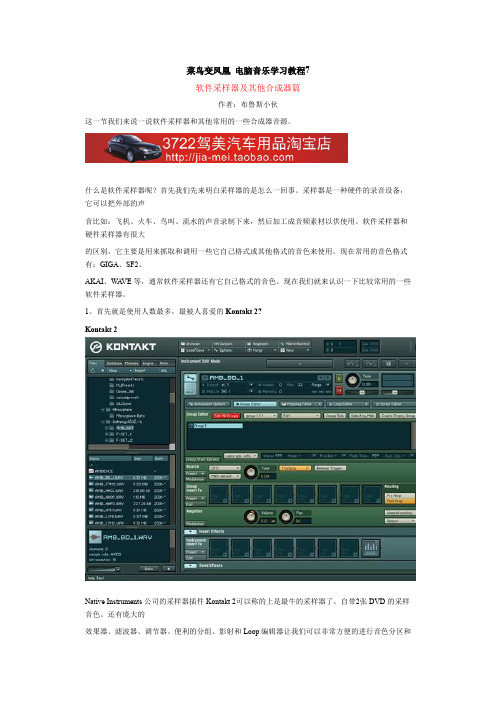
菜鸟变凤凰电脑音乐学习教程7软件采样器及其他合成器篇作者:布鲁斯小伙这一节我们来说一说软件采样器和其他常用的一些合成器音源。
什么是软件采样器呢?首先我们先来明白采样器的是怎么一回事。
采样器是一种硬件的录音设备,它可以把外部的声音比如:飞机、火车、鸟叫、流水的声音录制下来,然后加工成音频素材以供使用。
软件采样器和硬件采样器有很大的区别,它主要是用来抓取和调用一些它自己格式或其他格式的音色来使用。
现在常用的音色格式有:GIGA、SF2、AKAI、WA VE等,通常软件采样器还有它自己格式的音色。
现在我们就来认识一下比较常用的一些软件采样器。
1、首先就是使用人数最多,最被人喜爱的Kontakt 2?Kontakt 2Native Instruments公司的采样器插件Kontakt 2可以称的上是最牛的采样器了,自带2张DVD的采样音色。
还有庞大的效果器、滤波器、调节器。
便利的分组、影射和Loop编辑器让我们可以非常方便的进行音色分区和Loop切片。
兼容所有的音色格式:GigaStudio、Akai、S-1000/S-3000、EXS24、HALion、AIFF、WA V、SND、Emu EOS/E4B、EMU、E3/Esi、SoundFont2、REX I & II、ACID、Apple Loops、Roland S-5x、S-7x、Akai MPC、Akai S-5000/S-6000、MachFive、Reason NN-XT、LM4、MKII、SDII (Mac) 、Unity、Akai MESA、Pulsar + STS、EnsoniqEPS/ASR、Kurzweil、Reaktor、Map、KOMPAKT、INTAKT、KONTAKT 1.0、BA TTERY 1 或2Kontakt 2真的是太强大了,强烈建议朋友们使用。
2、Steinberg出品的超级采样器插件Halion?HalionHalion和Kontakt一样也是一个超好的采样器插件,它也支持抓取绝大多数的音色格式,插件自身带Halion格式的音色盘。
音乐编曲知识:如何在编曲中使用原声采样器
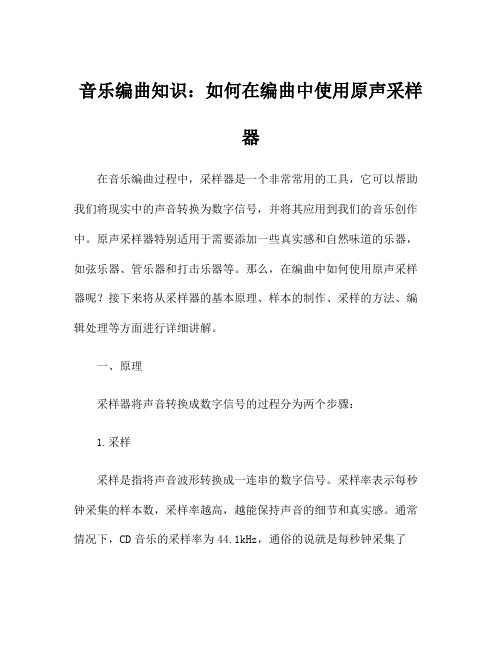
音乐编曲知识:如何在编曲中使用原声采样器在音乐编曲过程中,采样器是一个非常常用的工具,它可以帮助我们将现实中的声音转换为数字信号,并将其应用到我们的音乐创作中。
原声采样器特别适用于需要添加一些真实感和自然味道的乐器,如弦乐器、管乐器和打击乐器等。
那么,在编曲中如何使用原声采样器呢?接下来将从采样器的基本原理、样本的制作、采样的方法、编辑处理等方面进行详细讲解。
一、原理采样器将声音转换成数字信号的过程分为两个步骤:1.采样采样是指将声音波形转换成一连串的数字信号。
采样率表示每秒钟采集的样本数,采样率越高,越能保持声音的细节和真实感。
通常情况下,CD音乐的采样率为44.1kHz,通俗的说就是每秒钟采集了44100个样本。
如果你要制作高保真音乐,建议采用至少96khz的采样率。
2.量化量化是将采样得到的数字信号转换为不同幅度的数字值,通常我们称之为位深度,通常为8位、16位、24位、32位等不同的数值。
位深度越高,我们能存储的音频细节也就越丰富,所以,为了保留足够的细节,建议使用16位的位深度或以上。
二、样本的制作在使用采样器时,样本的制作尤为重要,因为样本的制作质量直接关系到最终音频的质量。
1.麦克风在制作样本的时候,我们需要使用一个优质的录音麦克风。
建议使用一款可以准确捕捉声音的大膜电容麦克风,比如Neumann U87、AKG C414或Shure SM7B等。
2.录音环境需要记录的音乐需要在一个高质量的录音环境下进行。
使用一个隔音的录音室,能避免其他环境噪音的干扰,并确保得到一个干净、清晰的音质。
当然,如果你没有一个专业的录音室,也可以使用一些声音隔离材料,如土豆泥、毛毡或厚毛毯等。
3.样本选择在制作样本时,需要选择最好的演奏者和乐器,并确保演奏者演奏时处于最佳状态。
选择的乐器需要有很好的音质和演奏技巧,以便于我们得到一个更加真实的样本。
三、采样的方法在制作完样本后,我们需要使用采样仪将它们转换成数字信号,并将它们移植到您的编曲软件中。
音乐创作中的采样器与电子合成器运用
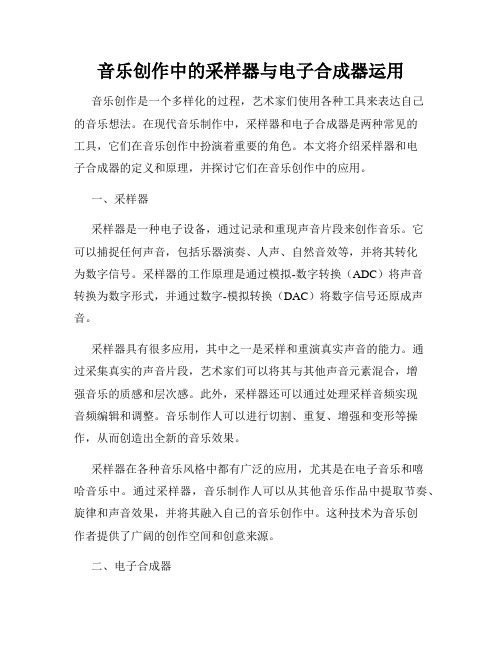
音乐创作中的采样器与电子合成器运用音乐创作是一个多样化的过程,艺术家们使用各种工具来表达自己的音乐想法。
在现代音乐制作中,采样器和电子合成器是两种常见的工具,它们在音乐创作中扮演着重要的角色。
本文将介绍采样器和电子合成器的定义和原理,并探讨它们在音乐创作中的应用。
一、采样器采样器是一种电子设备,通过记录和重现声音片段来创作音乐。
它可以捕捉任何声音,包括乐器演奏、人声、自然音效等,并将其转化为数字信号。
采样器的工作原理是通过模拟-数字转换(ADC)将声音转换为数字形式,并通过数字-模拟转换(DAC)将数字信号还原成声音。
采样器具有很多应用,其中之一是采样和重演真实声音的能力。
通过采集真实的声音片段,艺术家们可以将其与其他声音元素混合,增强音乐的质感和层次感。
此外,采样器还可以通过处理采样音频实现音频编辑和调整。
音乐制作人可以进行切割、重复、增强和变形等操作,从而创造出全新的音乐效果。
采样器在各种音乐风格中都有广泛的应用,尤其是在电子音乐和嘻哈音乐中。
通过采样器,音乐制作人可以从其他音乐作品中提取节奏、旋律和声音效果,并将其融入自己的音乐创作中。
这种技术为音乐创作者提供了广阔的创作空间和创意来源。
二、电子合成器电子合成器是一种电子乐器,可以通过合成声波来创造各种音色和音效。
它由振荡器、滤波器、放大器和控制部分组成。
振荡器产生基本波形,如正弦波、方波和锯齿波,而滤波器可调节振荡器产生的波形,使其具有丰富的音色。
电子合成器的应用领域非常广泛。
它可以模拟各种传统乐器的声音,如钢琴、吉他和小提琴,并且可以通过调整参数和添加效果来创造出独特的音色。
此外,电子合成器还可以产生一些虚拟的、抽象的声音效果,为音乐创作者提供更多的创作可能性。
在音乐创作中,电子合成器经常用于创造引人注目的旋律和音效。
它可以通过调整振荡器的频率、滤波器的截止频率和包络控制等参数来实现音色的变化和演奏技巧的模拟。
这使得音乐制作人能够将电子合成器的声音与其他乐器相结合,创造出独特而个性化的音乐作品。
音乐制作常用武之乐队四大件
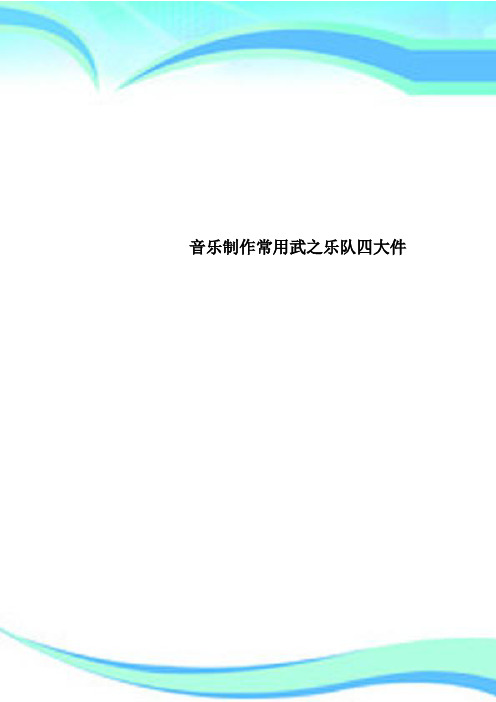
音乐制作常用武之乐队四大件————————————————————————————————作者:————————————————————————————————日期:大觉者电脑音乐教程第二十课——音乐制作的常用武器之乐队四大件2007-06-29 13:22:51在详细了解到MIDI轨以及软音源插件的使用方法以及音乐导出方法之后,我们就可以使用各种各样的软音源插件来制作音乐了。
我想有很多音乐爱好者都比较喜欢流行音乐以及摇滚音乐的制作,那么我们首先来说一下制作这些音乐最常用的乐队四大件所用的一些武器。
所谓常说的四大件,就是鼓、贝司、吉他和键盘。
一般来说,一个电声乐队拥有这四大件就基本够了,制作流行音乐和摇滚,这四大件也是最重要的部分。
在这里,我并不想去介绍这乐器的特点以及演奏法和配器方法,因为这些东西是在制作前必须要熟知的。
做为一个音乐制作人,你可以不会打鼓,也可以不会弹吉他、贝司,但你必须要了解这些乐器。
而了解这些乐器最好的方法就是多听。
别人听音乐是听热闹,而我们听音乐却是听门道。
比如贝司是怎么走的,鼓点是怎么样的等等。
其实这些很多关于电声乐队配器的书可以参考。
有很多学习电脑音乐的朋友本身也就在玩乐队,所以我在这里就不再去赘述乐队的配器了。
当然,如果你能够掌握一两件乐器的演奏,那是最好不过的。
从某种意义上讲,配器是无法教的。
因为配器本身就是创作。
我可以教给你怎么调出一个鼓音源,怎么去输入一个吊镲。
但是,我却无法告诉你哪里应该打一下吊镲。
因为那是你的创作,这是无法教学的。
能教的只有软件的使用和前人常用的做法。
多听音乐,具备好的乐感,你自然会知道哪里应该用吊镲,哪里不能用,这就是乐感。
比如一首歌曲的开头很安静,两把吉他的分解和弦配着静谧的女声,而你在这里咣咣地打吊镲,那肯定是可笑的,因为它和音乐要表达的感情不相符。
这就是乐感,你的乐感自然会告诉你这里不需要吊镲。
而到了乐曲的高潮,哪里需要“咣”的一下,而你也自然而然地知道应该用它。
音乐制作中常用的采样器软件
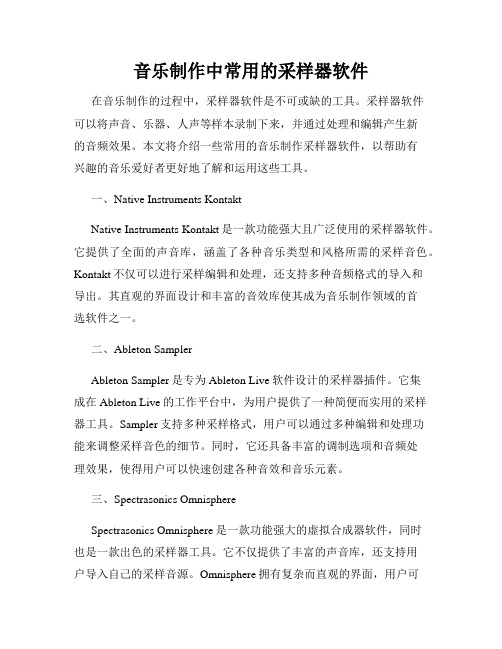
音乐制作中常用的采样器软件在音乐制作的过程中,采样器软件是不可或缺的工具。
采样器软件可以将声音、乐器、人声等样本录制下来,并通过处理和编辑产生新的音频效果。
本文将介绍一些常用的音乐制作采样器软件,以帮助有兴趣的音乐爱好者更好地了解和运用这些工具。
一、Native Instruments KontaktNative Instruments Kontakt是一款功能强大且广泛使用的采样器软件。
它提供了全面的声音库,涵盖了各种音乐类型和风格所需的采样音色。
Kontakt不仅可以进行采样编辑和处理,还支持多种音频格式的导入和导出。
其直观的界面设计和丰富的音效库使其成为音乐制作领域的首选软件之一。
二、Ableton SamplerAbleton Sampler是专为Ableton Live软件设计的采样器插件。
它集成在Ableton Live的工作平台中,为用户提供了一种简便而实用的采样器工具。
Sampler支持多种采样格式,用户可以通过多种编辑和处理功能来调整采样音色的细节。
同时,它还具备丰富的调制选项和音频处理效果,使得用户可以快速创建各种音效和音乐元素。
三、Spectrasonics OmnisphereSpectrasonics Omnisphere是一款功能强大的虚拟合成器软件,同时也是一款出色的采样器工具。
它不仅提供了丰富的声音库,还支持用户导入自己的采样音源。
Omnisphere拥有复杂而直观的界面,用户可以通过各种参数、效果和处理选项来调整和制作自己想要的音效。
此外,它还具备全面的调制和混响功能,可实现音色的深度塑造和周边环境仿真。
四、Steinberg HALionSteinberg HALion是一款专业级的采样器软件。
它提供了全面的采样编辑和音频处理功能,可满足不同音乐制作需求。
HALion支持多种采样格式和音频导入,用户可以根据自身需求导入并编辑各种乐器和音效。
此外,它还具备强大的调制和包络控制功能,使得用户可以轻松地调整音色的表达和演奏技巧。
电脑音乐家:全能采样器Kontakt从入门到精通

13.5 Band(乐队) 类型音色库
13.6 Choir(唱 诗班)类型音色库
13 使用原厂音色库
13.7 Orchstal (管弦乐)类型音
色库
13.8 Synth(合成 器)类型音色库
13.9 Urban Beats(都市节拍)
类型音色库
13.10 Vintage (复古)类型音色
5.4 Monitor(监控)标 签
5.6 Auto(自动化)标签
5.1.1 上半部 分面板
5.1.4 刷 新与弹出 光盘按钮
5 使用浏览器
5.1 Files(文件)标签
5.1.2 下半部 分面板
5.1.5 View(查 看)菜单
5.1.3 试听工 具条
5.1.6 导入音 色库
5 使用浏览器
5.1 Files(文件)标签
1.3.1 PC电脑系统需求 1.3.2 MAC电脑系统需求
04 2 基本设置与调用
2 基本设置与调用
2.1 独立运行模式 2.1.1 Audio(音频)的设置
2.1.2 MIDI的设置 2.2 插件模式
2.2.1 在Cubase/Nuendo中调用 2.2.2 在Soanr中调用 2.2.3 在FL Studio中调用
5.1.7 乐器导航面板
5 使用浏览器
0
0
1
2
5.2.1 认识
5.2.2 添加
Kontakt 4
标准音色
标准音色库
库
0
0
0
3
4
5
5.2.3 使用 标准音色
库
5.2.4 旧格 式音色库
5.2.5 音色 库标签其
音频采集和编辑软件教程
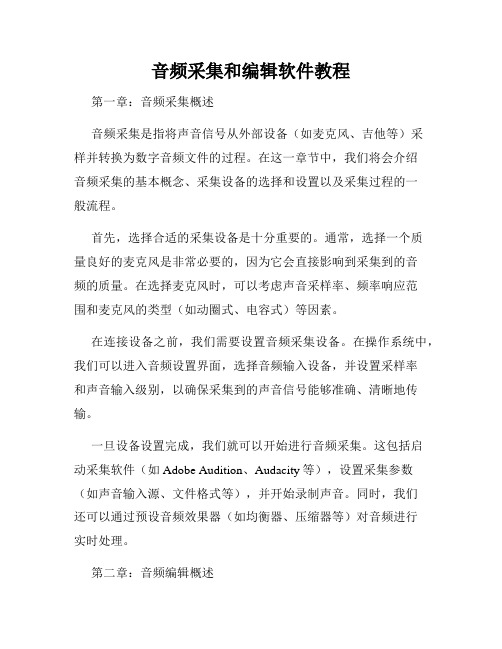
音频采集和编辑软件教程第一章:音频采集概述音频采集是指将声音信号从外部设备(如麦克风、吉他等)采样并转换为数字音频文件的过程。
在这一章节中,我们将会介绍音频采集的基本概念、采集设备的选择和设置以及采集过程的一般流程。
首先,选择合适的采集设备是十分重要的。
通常,选择一个质量良好的麦克风是非常必要的,因为它会直接影响到采集到的音频的质量。
在选择麦克风时,可以考虑声音采样率、频率响应范围和麦克风的类型(如动圈式、电容式)等因素。
在连接设备之前,我们需要设置音频采集设备。
在操作系统中,我们可以进入音频设置界面,选择音频输入设备,并设置采样率和声音输入级别,以确保采集到的声音信号能够准确、清晰地传输。
一旦设备设置完成,我们就可以开始进行音频采集。
这包括启动采集软件(如Adobe Audition、Audacity等),设置采集参数(如声音输入源、文件格式等),并开始录制声音。
同时,我们还可以通过预设音频效果器(如均衡器、压缩器等)对音频进行实时处理。
第二章:音频编辑概述音频编辑是指对已经采集到的音频文件进行剪辑、修复、混音等处理的过程。
在这一章节中,我们将会介绍音频编辑的基本概念、编辑工具的使用以及常见的编辑技巧。
在开始音频编辑前,我们需要将采集到的音频文件导入到编辑软件中。
通常,编辑软件提供了多种导入音频文件的方式,如直接拖拽文件、导入菜单选项等。
一旦导入文件,就可以开始进行编辑。
音频编辑的一个基本操作是剪辑。
通过选择合适的剪辑工具和选择时间轴上的特定片段,我们可以删除无用的片段、裁剪音频长度或者分割音频文件。
此外,我们还可以对音频进行渐入渐出、淡入淡出等处理,以实现平滑过渡。
修复音频是音频编辑中的一项重要任务。
通过使用降噪、去除杂音和修复断裂声音等工具,我们可以改善采集过程中可能存在的问题,使音频更加清晰、自然。
此外,还可以进行均衡器和压缩器等效果器的应用,以调整音频的音调、音量和动态范围。
音频混音是将多个音频轨道合成为一个的过程。
KONTAKT使用详解(下)

强大的采样器软件——KONTAKT使用详解(下)在上两篇文章里,我们了解了KONTAKT的基本使用方法及其自带效果器的用法。
我想,其实对于音乐制作来讲,我们最需要的是使用它来读各种音色盘,而并非自己去手工制作一个音色。
但KONTAKT这个软件不仅仅具备最基本的读取音色盘的功能,同时也是一个非常强大的采样编辑软件,而其操作方式和界面友好程度都要远远优于传统的硬采样器。
在这篇文章里,就让我们来详细地谈谈KONTAKT这个采样软件的各种参数设置与采样编辑有关方面的内容。
KONTAKT机架的上方,有一排5个按钮,叫做复合乐器栏。
在这里,我们可以对音色进行大多数的全局管理,如读取音色、保存乐器、调整软件的各种参数等。
复合乐器栏的中间是一个扁长方形的显示区域,里边是音色(乐器)的名称。
在这个区域中双击,就可以自己来给音色起名字。
在右上角,你可以看到自己电脑系统的性能状况。
包括所使用到的全部复音数、内存的使用情况、CPU的使用情况以及磁盘的活动情况。
在使用多个大音色的时候,最好是时常看看这里的显示,避免资源不足导致麻烦。
复合乐器栏的第一个按钮叫做LOAD/SAVE,顾名思义就是音色读取(装载)和保存的菜单。
在这个菜单里有以下选项:New Instrument(新建乐器):在机架中创建一个新的空白乐器。
Load(装载):执行下列三个功能中的一个:1.将一个乐器文档载入到一个现有的乐器中(在乐器的名称后面显示“Replace”替换字样)2.在机架中创建一个新乐器并将文档载入到它的里面。
3.载入一个复合乐器文档,同时将多个乐器文档,同时将多个乐器装载到机架中。
KONTAKT单个音色文件的扩展名是nki,复合乐器的扩展名是nkm。
在KONTAKT的安装文件夹中有两个缺省音色:Kontakt-def.nki和Kontakt-def.nkm。
这两个文档定义了新建单一乐器和新建复合乐器的设置。
你可以用自定义的设置将这两个文档覆盖来创建单一乐器或者是复合乐器。
Kontakt采样器教程之经常会用到的Kontakt小技巧
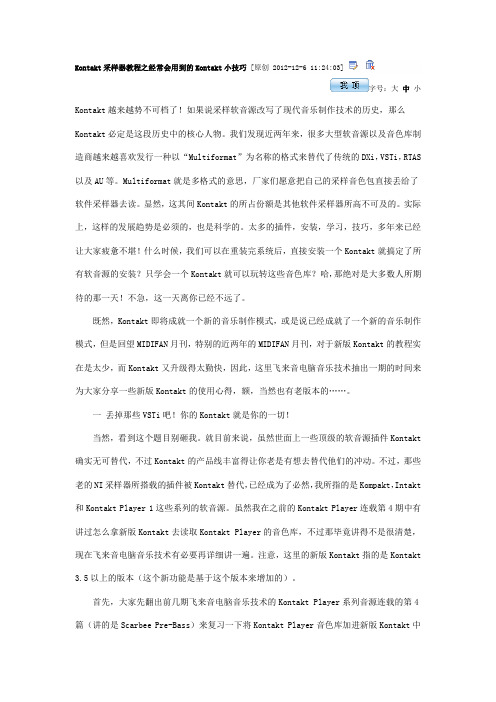
Kontakt采样器教程之经常会用到的Kontakt小技巧 [原创 2012-12-6 11:24:03]字号:大中小Kontakt越来越势不可档了!如果说采样软音源改写了现代音乐制作技术的历史,那么Kontakt必定是这段历史中的核心人物。
我们发现近两年来,很多大型软音源以及音色库制造商越来越喜欢发行一种以“Multiformat”为名称的格式来替代了传统的DXi,VSTi,RTAS 以及AU等。
Multiformat就是多格式的意思,厂家们愿意把自己的采样音色包直接丢给了软件采样器去读。
显然,这其间Kontakt的所占份额是其他软件采样器所高不可及的。
实际上,这样的发展趋势是必须的,也是科学的。
太多的插件,安装,学习,技巧,多年来已经让大家疲惫不堪!什么时候,我们可以在重装完系统后,直接安装一个Kontakt就搞定了所有软音源的安装?只学会一个Kontakt就可以玩转这些音色库?哈,那绝对是大多数人所期待的那一天!不急,这一天离你已经不远了。
既然,Kontakt即将成就一个新的音乐制作模式,或是说已经成就了一个新的音乐制作模式,但是回望MIDIFAN月刊,特别的近两年的MIDIFAN月刊,对于新版Kontakt的教程实在是太少,而Kontakt又升级得太勤快,因此,这里飞来音电脑音乐技术抽出一期的时间来为大家分享一些新版Kontakt的使用心得,额,当然也有老版本的……。
一丢掉那些VSTi吧!你的Kontakt就是你的一切!当然,看到这个题目别砸我。
就目前来说,虽然世面上一些顶级的软音源插件Kontakt 确实无可替代,不过Kontakt的产品线丰富得让你老是有想去替代他们的冲动。
不过,那些老的NI采样器所搭载的插件被Kontakt替代,已经成为了必然,我所指的是Kompakt,Intakt 和Kontakt Player 1这些系列的软音源。
虽然我在之前的Kontakt Player连载第4期中有讲过怎么拿新版Kontakt去读取Kontakt Player的音色库,不过那毕竟讲得不是很清楚,现在飞来音电脑音乐技术有必要再详细讲一遍。
音乐制作知识:如何运用采样器来重组音频

音乐制作知识:如何运用采样器来重组音频随着数字化技术的进步,音乐制作软件的采样器功能已经变得越来越重要。
无论是制作电子音乐、hip-hop还是pop音乐,采样器都是必不可少的工具。
通过采样器,音频工程师可以对已经录制的音频进行重新排列,将各个元素重新组合成全新的声音。
本文将探讨如何运用采样器来重组音频,并提供一些实用的技巧,帮助大家提高音频制作的水平。
一、采样器基础知识首先,让我们来了解一下什么是采样器。
简单地说,采样器就是一种将音频进行数字化处理的工具。
它能够将录制好的声音进行分析,并将其转换成数字形式,以便在数字音频工作站(DAW)或其他软件上进行编辑和处理。
采样器通常用于重新排列已有的音频,无论是将其拆分成单独的音符,还是将其组合成全新的音乐元素。
使用采样器还可以制作鼓组合、声音效果、合成器音色等等。
二、对采样器掌握基本操作学会采样器的基本操作,是进行音频处理的必要前提。
以下是一些重要的基础技巧,帮助大家更好地运用采样器。
1.采样采样通常包括三个步骤:录制音频、处理音频、导入采样器。
在进行采样之前,需要先录制要重组的声音。
然后,将录制的音频文件导入到采样器中。
导入过程可能因软件而异,但通常可以通过“导入采样”或“加载采样”菜单选择文件。
最后,在采样器中处理音频,将其剪切并准备好做成新的音乐元素。
2.调整采样范围采样器有时会识别出不必要的音频范围,这会导致意外的音频混合。
为了避免这种情况,需要手动缩小采样范围。
选择要采样的区域,然后使用采样器中对应的菜单项调整范围。
3.调整采样速率和深度音频采样率和深度越高,音频质量就越高。
如果打算重新采样音频,最好将采样速率、深度和其他设置调整到与目标DAW以及背景音乐相同的值。
查找您正在工作的DAW及该设置所需的音频格式。
在采样器中选择相应的项,以确保重新采样的音频精度与当前工程的精度匹配。
4.剪辑和编辑采样采样器还可以用于剪辑和编辑采样。
选择想要编辑和处理的部分,然后使用采样器中的编辑选项。
大觉者电脑音乐教程全

大觉者电脑音乐教程『前言』──此教程送给所有爱音乐的朋友发表时间:2005-12-06文章作者:大觉者文章性质:分享到:列位看官,你道此书为何而作?说起根由虽近荒唐,细按则深有趣味……(鸡蛋砸来:我K!你头一句就开始剽窃啊!)呵呵大家息怒……其实确是如此。
文章开始,我先向大家说说我自己吧。
我是在大二开始接触电脑音乐的,记得当时,我跟着老师去一个录音棚里录合唱,当我第一次走进电脑音乐工作室的时候,我就被深深地吸引了??天哪!原来音乐还可以这么产生!原来只需要自己一个人就能做出这么气势磅礴的音乐来!也就是从那个时候,我开始购买电脑音乐方面的书籍,开始立志学习电脑音乐。
可是,谈何容易!当时可不比现在,那个时候,电脑音乐是属于富人的专利。
如果你买不起几万元的音源,几万元的合成器,是根本不能做音乐的。
在那个时候,几乎所有的专业软件和设备以及它们的说明书上都是满纸洋文。
市面上也根本找不到几本和MIDI有关的书,网络也还不普及,更没有人愿意进行电脑音乐方面的教学。
更有甚者,当时很多音乐工作室为了“保密”所谓制作技术,在制作音乐的过程中竟然根本不准外人进入观看!当时,我转遍了所有的书店,只买到了3本MIDI方面的书,当时都是写Cakewalk的,就那么如饥似渴地抱着书学,要知道我当时也仅仅是一个抽两块钱一包的烟的穷学生,买本书都几乎买不起!更别想那些上万元的设备了!怀着对音乐的一种执着,我快把那几本书翻烂了……现在则彻底不同了!万恶的旧社会已经彻底过去啦!电脑的性能在不断提高、价格在不断降低、各类高性能的音乐软件、软音源、软效果器层出不穷。
电脑音乐,已经再也不是富人才能玩得起的“专利”了。
现在,软件在很多方面已经取代了过去那些笨重庞大而昂贵的硬件设备,一台几千元的电脑接上一个MIDI键盘,再装上大量的专业软件,就可以进行电脑音乐的学习和练习。
特别是由于网络的普及,现在网络上有了这么多关于电脑音乐的网站和论坛。
初学者们已经有很多的经验和捷径可以借鉴。
大觉者电脑音乐教程『第六课』——玩音乐的电脑

大觉者电脑音乐教程『第六课』——玩音乐的电脑在第六课中,我们将继续探讨如何利用电脑来玩音乐。
这次我们将重点介绍一些音乐制作软件和使用技巧,帮助你更好地实现自己的创作。
让我们开始吧!1.音乐制作软件首先,我们需要选择一款适合自己的音乐制作软件。
市面上有很多种音乐制作软件,其中比较知名的有Ableton Live、FL Studio、LogicPro等。
这些软件都有各自的特点和优势,你可以根据自己的需求和预算选择合适的软件。
2.MIDI控制器MIDI控制器是一种用于控制音乐软件的设备。
它通常包含一些按键、滑动条和旋钮,可以用来演奏乐器、控制音轨的音量、音色等。
通过连接MIDI控制器和电脑,我们可以更直观地操控音乐软件,提高自己的演奏技巧。
3.音频接口音频接口是将音乐信号传输到电脑的设备。
它通常包含多个输入和输出通道,可以连接各种音乐设备,如乐器、话筒等。
通过音频接口,我们可以将乐器的声音录制到电脑上,或者使用电脑的软件合成器来创作音乐。
4.MIDI键盘MIDI键盘是一种类似于电子琴的设备,可以通过USB或MIDI接口连接到电脑。
它的按键被映射为MIDI信号,可以用来演奏软件合成器、录制乐器等。
使用MIDI键盘可以让我们更像在演奏乐器一样,让创作更加灵感激发。
5.采样器6.虚拟乐器和音效音乐制作软件通常会提供一些内置的虚拟乐器和音效,比如鼓机、钢琴、吉他等。
我们可以通过这些虚拟乐器来演奏、编曲和录制音乐。
此外,还可以使用各种音效插件,如混响、压缩等,来调整音轨的音色和效果。
7.编曲和编排在音乐制作过程中,编曲和编排是非常重要的环节。
编曲是指将不同的乐器音轨进行合理的安排和排布,使其协调一致。
编排是指根据乐曲的结构和风格,调整音轨的音量、音色和效果。
8.录音和混音在完成编曲和编排后,我们可以进行录音和混音。
录音是将各个乐器的声音按照编排好的音轨进行录制,可以利用音频接口来进行多通道录制。
混音是指调整不同音轨的音量、平衡和空间,使其在整个音乐中达到理想的效果。
电脑音乐教程—MIDI的录制与软音

电脑音乐教程—MIDI的录制与软音源插件的使用查它的MIDI输入端口是否正确。
弹一下MIDI键盘,看看控制条上有然,音源的电源别忘了打开。
音预备键已经点亮的前提下,此时弹下MIDI键盘就可以听到音源的声第一轨,所以用第一通道。
16、确认播放竖线在最开始处。
按下控制条上的录音键。
或者按小键盘上的星号键,录音就开始了。
我们可以跟着节拍器用MIDI键盘录进MIDI了。
如图:图:录了一小段呵呵,大家听听这段的声音。
恩,这个音色很适合做铺垫。
点击此处听示范1在这里我们顺便说一下。
注意看Nuendo界面的右下角,有这么两个小推子。
动动它们,看看MIDI数据条会有什么变化?呵呵,它们可以放大和缩小界面的视图。
这个在制作音乐中是随时都会用到的东东。
所以这里提一句。
图:第二轨也录好了听听加上第二轨的声音后的样子吧:点击此处听示范2那么接下来就再加一个声部!第三轨。
呵呵图:VST乐器机架窗这个窗口就像一个一层层的机架。
我们在第一层“机架”上点击一下鼠标左键看看。
图:Nuendo自带的A1合成器是不是很精致啊。
这和真正的合成器没有什么两样,也许初学的朋友会说,这么多按钮,怎么用啊?不要眼花缭乱哦,看看它的上头的图标,构成合成器的声音元素,还记得么?我们讲过的。
正弦波、三角波、锯齿波、方波、噪音,呵呵。
不过,我们使用软音源插件也没有必要一定去自己调音色。
直接用它自带的预置音色就可以啦。
在它上边我们可以看到有一个音色表选择窗口,默认状态下写着BASS的那个地方。
点击就可以打开它的音色表。
里边有各类音色。
其他的软音源基本也都有这个窗口,一般都是从这里选音色。
用鼠标弹一弹它的虚拟键盘,能响的。
(废话,不响怎么用)图:选取A1合成器为输出选取了软音源后,同样的,点亮这轨的录音预备键。
就可以用MIDI键盘来演奏它了。
初学的朋友可以将其他几个Nuendo自带的软音源都打开,试试看,它们的音色都是什么样的。
要制作音乐,仅仅靠Nuendo自带的这几个小玩意肯定是不够的了。
大觉者电脑音乐教程『第八课』——音源、合成器与采样
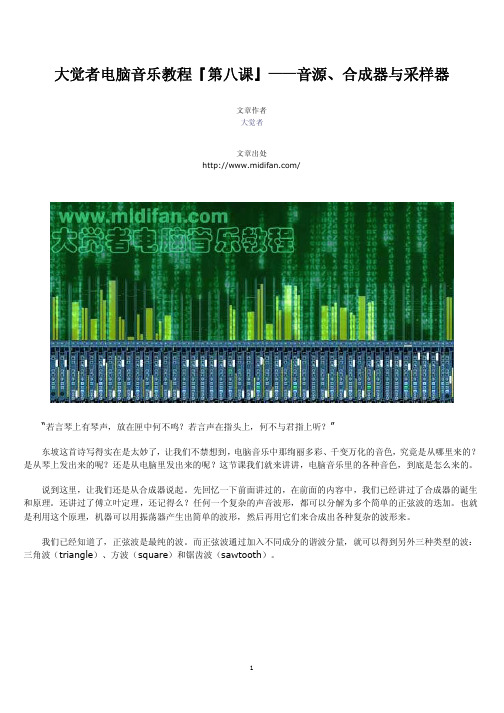
大觉者电脑音乐教程『第八课』——音源、合成器与采样器文章作者大觉者文章出处/“若言琴上有琴声,放在匣中何不鸣?若言声在指头上,何不与君指上听?”东坡这首诗写得实在是太妙了,让我们不禁想到,电脑音乐中那绚丽多彩、千变万化的音色,究竟是从哪里来的?是从琴上发出来的呢?还是从电脑里发出来的呢?这节课我们就来讲讲,电脑音乐里的各种音色,到底是怎么来的。
说到这里,让我们还是从合成器说起。
先回忆一下前面讲过的,在前面的内容中,我们已经讲过了合成器的诞生和原理。
还讲过了傅立叶定理,还记得么?任何一个复杂的声音波形,都可以分解为多个简单的正弦波的迭加。
也就是利用这个原理,机器可以用振荡器产生出简单的波形,然后再用它们来合成出各种复杂的波形来。
我们已经知道了,正弦波是最纯的波。
而正弦波通过加入不同成分的谐波分量,就可以得到另外三种类型的波:三角波(triangle)、方波(square)和锯齿波(sawtooth)。
YAMAHA“魔笛”合成器Roland Fantom-X8看到这里初学的朋友也许会问,合成器和电子琴样子很像,它们到底有什么区别?呵呵,其实,即使是最低档的玩具电子琴,它里边的发音部件其实也就是一个“合成器”了。
但是,在电脑音乐中所说的合成器,都是可以对音色进行编辑的琴。
由于市场定位不同,电子琴一般都是为演出、练习、教育等用途设计的,并不带有音色编辑功能。
其实,现在的一些高档的电子琴,实际上音色远远比一些老爷合成器要牛比得多!至于自动伴奏的功能,大多数的合成器也不具备,但有专门的一类合成器,它们比较特殊,这就是编曲键盘。
它们对音色的编辑、调节等并不是强项,但却具有强大的自动伴奏功能。
多用在演出现场,当然在音乐制作中也是很好的帮手。
以下是一些常见的编曲键盘。
KORG PA80所以,就有了根本不带键盘的合成器,这也就是我们所说的“音源”。
其实所谓“音源”与合成器的区别仅仅是它不带键盘。
因为去掉了键盘,成本也降低了,体积也缩小了。
音乐软件合成器与采样器使用

音乐软件合成器与采样器使用我跟您说,音乐这玩意儿,真的太神奇了!就像一个充满魔力的世界,能让咱们的心跟着节奏一起跳动。
而在这个音乐的奇妙世界里,有两个特别厉害的“法宝”——合成器和采样器。
先来说说合成器吧。
我记得有一次,我在一个小小的音乐工作室里,看到一位年轻的音乐人正对着电脑,眼睛紧紧盯着屏幕上的合成器界面,手指在键盘上飞快地跳动。
那专注的神情,仿佛他正在创造一个全新的宇宙。
合成器就像是一个魔法盒子,你可以通过调整各种参数,比如说音色、音高、音量、滤波器等等,来创造出完全属于你自己的独特声音。
比如说,你想弄出一个像外星人说话一样的声音,或者是像风吹过山谷的那种空灵的声音,合成器都能帮你实现。
而且现在的合成器软件,那界面做得可漂亮了,各种旋钮、滑块,看着就特别有科技感。
再来讲讲采样器。
有一回我参加一个音乐节,后台有个乐队正在准备演出。
我看到他们的设备里就有采样器,那可真是个宝贝。
采样器可以把现实世界中的声音抓取下来,然后放到你的音乐作品里。
比如说,你在街上听到一段特别好听的鼓声,用采样器把它录下来,之后在你的歌里就能随时用上。
使用采样器的时候,你得有一双善于发现的耳朵。
就像有一次,我在菜市场听到一个卖菜阿姨敲着盆子的声音,那节奏和音色简直绝了。
我当时就在想,如果把这个声音采样下来,放到一首欢快的舞曲里,肯定会特别出彩。
不过,使用合成器和采样器也不是一件简单的事儿。
你得先熟悉各种软件的操作界面和功能,这就跟学骑自行车一样,一开始可能会摇摇晃晃,但熟练了就能自由驰骋。
而且还得有耐心,有时候为了调出一个满意的声音,可能得花上好几个小时。
还有啊,别以为有了这两个神器就能随便做出好音乐。
音乐的灵魂还是在于你的创意和情感。
就像一幅画,颜料和画笔再好,如果没有画家的灵感和情感投入,也只是一堆颜色的堆积。
总之,合成器和采样器为我们打开了音乐创作的无限可能。
只要我们用心去探索、去尝试,说不定就能创造出属于自己的音乐奇迹呢!。
Kontakt采样器教程之经常会用到的Kontakt小技巧

芀蒅蒈聿螂肄蒈Kontakt采样器教程之经常会用到的Kontakt小技巧 [原创 2012-12-6 11:24:03]羃蚇袁羂袆薇袈字号:大中小袇葿膂莄螇蚀蚄Kontakt越来越势不可档了!如果说采样软音源改写了现代音乐制作技术的历史,那么Kontakt必定是这段历史中的核心人物。
我们发现近两年来,很多大型软音源以及音色库制造商越来越喜欢发行一种以“Multiformat”为名称的格式来替代了传统的DXi,VSTi,RTAS以及AU等。
Multiformat就是多格式的意思,厂家们愿意把自己的采样音色包直接丢给了软件采样器去读。
显然,这其间Kontakt的所占份额是其他软件采样器所高不可及的。
实际上,这样的发展趋势是必须的,也是科学的。
太多的插件,安装,学习,技巧,多年来已经让大家疲惫不堪!什么时候,我们可以在重装完系统后,直接安装一个Kontakt就搞定了所有软音源的安装?只学会一个Kontakt就可以玩转这些音色库?哈,那绝对是大多数人所期待的那一天!不急,这一天离你已经不远了。
既然,Kontakt即将成就一个新的音乐制作模式,或是说已经成就了一个新的音乐制作模式,但是回望MIDIFAN月刊,特别的近两年的MIDIFAN月刊,对于新版Kontakt的教程实在是太少,而Kontakt又升级得太勤快,因此,这里飞来音电脑音乐技术抽出一期的时间来为大家分享一些新版Kontakt的使用心得,额,当然也有老版本的……。
一丢掉那些VSTi吧!你的Kontakt就是你的一切!当然,看到这个题目别砸我。
就目前来说,虽然世面上一些顶级的软音源插件Kontakt 确实无可替代,不过Kontakt的产品线丰富得让你老是有想去替代他们的冲动。
不过,那些老的NI采样器所搭载的插件被Kontakt替代,已经成为了必然,我所指的是Kompakt,Intakt 和Kontakt Player 1这些系列的软音源。
虽然我在之前的Kontakt Player连载第4期中有讲过怎么拿新版Kontakt去读取Kontakt Player的音色库,不过那毕竟讲得不是很清楚,现在飞来音电脑音乐技术有必要再详细讲一遍。
大觉者电脑音乐教程『第二十四课』——Nuendo音频轨的操作
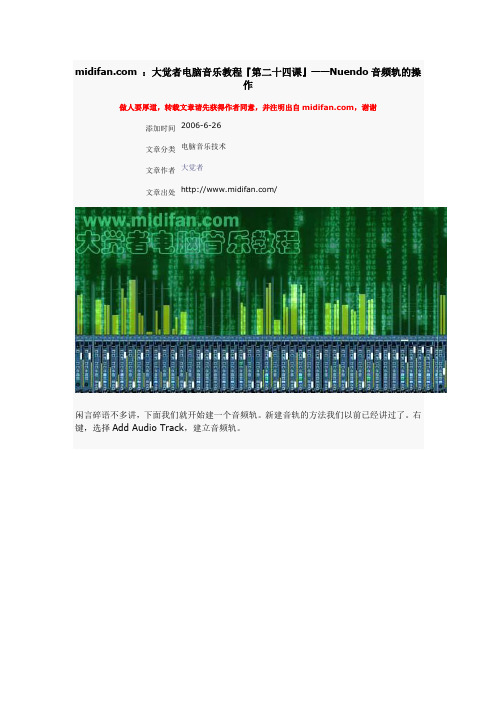
:大觉者电脑音乐教程『第二十四课』——Nuendo音频轨的操作做人要厚道,转载文章请先获得作者同意,并注明出自,谢谢2006-6-26添加时间文章分类电脑音乐技术文章作者大觉者/文章出处闲言碎语不多讲,下面我们就开始建一个音频轨。
新建音轨的方法我们以前已经讲过了。
右键,选择Add Audio Track,建立音频轨。
图:建立一个音频轨然后我们就可以看到弹出一个提示框,问你是建一个什么样的音频轨。
这里有单声道、立体声,以及LRCS、5.0、5.1等环绕声音频。
一般来说如果你不是给电影大片做配乐,常用的就只有Mono和Stereo了。
关于环绕声我们以后再说。
这里就先说最常用的。
图:选择音频轨的类型这里还是会遇到一个很多初学者容易搞不清的问题,那就是什么时候用单声道轨,什么时候用立体声轨,下面我们就先来说说这个问题。
上一课我们就已经说过了,一支话筒就是一个声道。
如果你只是录一只话筒的声音,那么就使用单声道轨来录。
当然,Stereo也能录,可录下的两个声道其实是完全一样的,除了浪费一倍的硬盘空间之外,没什么不同了。
呵呵。
要知道,“双声道”并不等于“立体声”。
因为如果两个声道一模一样,那和单声道没有任何区别。
而“立体声”也不一定就是双声道的,因为还有更多声道的立体声。
所以,录一支话筒的声音,就用单声道。
那么,要是录两支话筒呢?或者是立体声话筒组。
那就用双声道了吧?呵呵,不一定。
有的时候可以用双声道轨,有的时候可以是两支话筒各自使用一个单声道轨。
这又是为什么呢?因为,“双话筒”拾音,并不等于就是“立体声拾音”。
比如用两支话筒来录一把琵琶,这就需要两支话筒按照立体声录音的严格摆位,才能使用双声道轨进行立体声录音。
关于录音的这些知识我们以后还会讲到。
同样的,“立体声拾音”也不一定就是两只话筒。
因为还有可能用更多的话筒来录音的,比如同时8支话筒录一把二胡!呵呵。
还有一种情况需要立体声轨来录,那就是录音源或者合成器的声音。
大觉者电脑音乐教程『第二十一课』——音乐制作的常用武器之管弦乐、合成器与综合音源
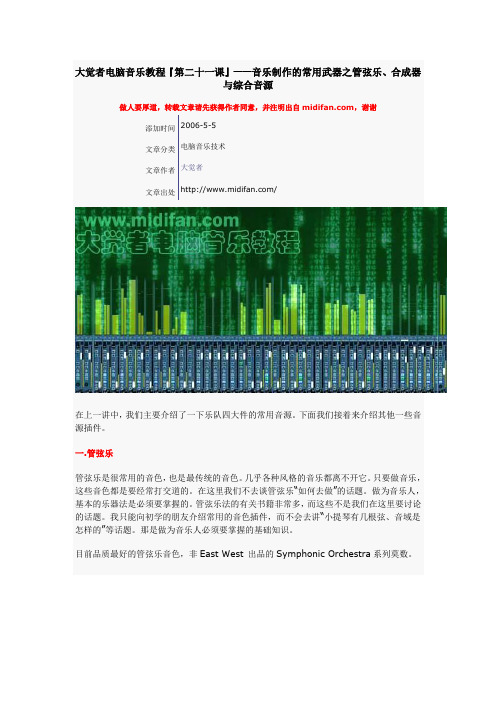
大觉者电脑音乐教程『第二十一课』——音乐制作的常用武器之管弦乐、合成器与综合音源做人要厚道,转载文章请先获得作者同意,并注明出自,谢谢2006-5-5添加时间文章分类电脑音乐技术文章作者大觉者/文章出处在上一讲中,我们主要介绍了一下乐队四大件的常用音源。
下面我们接着来介绍其他一些音源插件。
一.管弦乐管弦乐是很常用的音色,也是最传统的音色。
几乎各种风格的音乐都离不开它。
只要做音乐,这些音色都是要经常打交道的。
在这里我们不去谈管弦乐“如何去做”的话题。
做为音乐人,基本的乐器法是必须要掌握的。
管弦乐法的有关书籍非常多,而这些不是我们在这里要讨论的话题。
我只能向初学的朋友介绍常用的音色插件,而不会去讲“小提琴有几根弦、音域是怎样的”等话题。
那是做为音乐人必须要掌握的基础知识。
目前品质最好的管弦乐音色,非East West 出品的Symphonic Orchestra系列莫数。
Symphonic Orchestra系列的制作人Keith O.Johnson博士,是录音界的传奇人物,获得过两次GRAMMY奖和8次GRAMMY提名,制作过超过90部古典音乐作品。
Symphonic Orchestra的全部采样都是在造价1.25亿美元的大音乐厅内、使用声音最纯正最优美的管弦乐乐器和最高档的录音设备录制完成,据说一共花费了两年时间,才制作出这一款容量硕大无比、品质卓越超群的管弦乐音色库。
Symphonic Orchestra是世界上第一款采用24bit 采样位深,具有近场、舞台、大厅3种不同效果。
3种立体声音色分轨可以任意地编排。
这套管弦乐根据售价不同和音色容量分为白金版、金版和银版三种,并附加有多个扩展音色包。
当然,它的体积也是令人咋舌的,如果没有硕大的硬盘和内存,最好还是不要用它。
一般来说,金版的Symphonic Orchestra已经绝对足够满足个人音乐工作室的需要了。
图:金版Symphonic Orchestra它的界面和上节课说过的HardcoreBass是不是一摸一样?呵呵。
电子音乐技术实现音乐创作的核心工具

电子音乐技术实现音乐创作的核心工具电子音乐技术在当今音乐领域占据了重要的地位,成为了现代音乐创作中不可或缺的核心工具。
本文将以电子音乐技术为中心,探讨其在音乐创作中的应用及其对音乐界的影响。
一、数字音频工作站(DAW)数字音频工作站(DAW)是电子音乐创作中的重要工具。
它集成了录音、混音、编辑等功能,使音乐制作人能够在计算机上进行全面的音频处理和创作。
DAW软件如Ableton Live、Logic Pro等,提供了丰富的音频效果和合成器插件,使得音乐制作人能够轻松地实现各种音乐效果,创造出独特的音乐作品。
二、合成器合成器是电子音乐创作中的灵魂,它通过合成人工波形、滤波器、音源等元素,创造出各种音色和音效。
合成器的出现使音乐创作不再局限于自然乐器的声音,而能够创造出全新的电子音乐。
经典的合成器如Moog Minimoog、Roland Jupiter-8等,以其独特的音色成为了电子音乐的代表。
三、采样器采样器允许音乐制作人将任何声音转化为数字格式,并通过键盘或其他控制器进行演奏。
采样器的发展使得音乐制作人能够从任何地方获取声音素材,如录音、电影、环境声等,并将其融入到自己的音乐作品中。
采样器如Akai MPC系列、Native Instruments Maschine等,成为了现代音乐制作不可或缺的工具。
四、效果器效果器是电子音乐创作中广泛使用的工具,它通过调整音频传输中的声音参数,实现各种音效的处理。
常见的效果器包括均衡器、压缩器、混响器等。
音乐制作人可以使用效果器改变声音的平衡、增强动态范围、增加空间感等,达到音乐创作的目的。
效果器如Universal Audio UAD系列、Eventide H9等,提供了强大的音效处理能力,丰富了音乐作品的表现力。
五、控制器电子音乐制作需要人机交互,而控制器则起到了关键的作用。
控制器通过与音频软件的连接,将音乐制作人的操作转化为对软件音频参数的控制,提供了更直观、便捷的创作方式。
- 1、下载文档前请自行甄别文档内容的完整性,平台不提供额外的编辑、内容补充、找答案等附加服务。
- 2、"仅部分预览"的文档,不可在线预览部分如存在完整性等问题,可反馈申请退款(可完整预览的文档不适用该条件!)。
- 3、如文档侵犯您的权益,请联系客服反馈,我们会尽快为您处理(人工客服工作时间:9:00-18:30)。
大觉者电脑音乐教程『第二十二课』——音乐制作的常用武器之采样器软件做人要厚道,转载文章请先获得作者同意,并注明出自,谢谢2006-6-26添加时间文章分类电脑音乐技术文章作者大觉者/文章出处采样器究竟是怎么回事呢,其实我以前在一些文章中已经提到过了。
无论是传统的硬音源和软音源,它们的音色都是用两种方法制作的。
第一种是合成法,也就是合成器。
它们通过各种复杂的算法产生声音,我们以前讲过,其实,就是人工凭空制造出声音波形。
而另一种方法,就是采样。
采样器的声音不是凭空“算”出来的,而是来自真实乐器的录音。
我举一个很形象的例子,找一架上好的钢琴放在录音棚里,找个钢琴大师来,让他从钢琴的最低音一直到最高音,以钢琴演奏的各种力度依次弹奏每个琴键,这样,把每个声音都录下来。
然后,将录下每个声音素材,通过一个软件,分配到MIDI键盘的每个键上。
最后,我弹下MIDI键盘上的C,音箱里出来的声音就是刚才大师弹的那个C。
这个软件,就是采样器。
采样器正是根据这个原理制造的。
所以,如果说合成器的专长是合成出各种自然界中有的和没有的声音,那么采样器就是完美地再现乐器的真实声音。
其实,在前几篇文章中我们提到的很多软音源插件比如金版管弦乐之类的,就是采样器。
甚至连虚拟吉他手之类也全都是采样。
可以说现在的音源,其传统音色几乎都不再是“凭空合成”出来,而是完全使用真实录音。
很多硬件合成器也是如此。
几年前,采样器都是一台专门的机器。
而且价格非常昂贵。
原因很简单——那时的电脑玩不动音频。
所以要想使用音频采样,那就必须使用专门的采样器。
图:AKAI S6000采样器硬件采样器的价格之昂贵,可以说不是一般人能够接受的。
因为硬采样器实际上就是一台电脑。
尽管如此,但那个时候依然有无数的音乐人不惜重金购买了硬采样器。
但可惜的是,仅仅两三年的时间,电脑的性能就已经发展到了玩音频不在话下的地步了。
硬件采样器就这样彻底被淘汰了。
现在我们使用的采样器都是软件,比起硬件的采样器,软件不仅使用方便,更重要的是它直接使用算法导出音频,而不需要像硬件那样录一遍。
因此音质得到最高的保证。
下面在这篇文章中,我们来简单介绍一些当前常用的采样器软件。
首先就是采样器软件中的老大:GigaStudio3。
(以下简称GS3)图:GigaStudio3包装图:GigaStudio3界面GS3并不是一个插件,而是一个独立于Nuedno之外的软件。
它和Nuendo之间是靠ReWire来连接的。
可能初学的朋友会问,什么是ReWire呢?呵呵,ReWire 是Propellerhead 公司开发的一个技术,该技术可在一台电脑中为两个同时运行的音频软件之间建立起一条虚拟的音频通路,允许最多64条单声道音频通道传输音频流。
支持ReWire 技术的软件分为两种,ReWire 主控端(Host)和ReWire 被控端(Client或Slave)。
在两个软件进行ReWire 连接时,必须先打开ReWire 主控端软件,再打开ReWire 被控端软件,此时ReWire 连接会自动建立。
一个软件可以是ReWire 主控端,也可以是ReWire 被控端,甚至可以同时作为主控端和被控端使用。
如果没有接触过GigaStudio的朋友可能觉得这很复杂,呵呵,其实,GS3的基本使用方法简单得要命。
下面我们就来说一下它的使用。
GS3的安装在midifan论坛的GIGA版块已经有相关帖子,这里就不赘述了。
安装好GS3之后,我们首先要设置一下。
这样它才能和Nuendo一起使用。
首先,打开GS3,按键盘上的F2键或者打开File菜单,选取GigaStudio Settings,进行设置。
图:打开设置选项在这个窗口的第一项General中,第一个项就是Sequencer选项。
当然就是音序器了。
点击它后面带三个点的按钮,找到你音序软件的执行程序,选中即可。
比如我使用Nuendo3,就在这里找到Nuendo3的安装路径,找到这个路径下的Nuendo3.exe这个执行文件。
选中它。
图:找到音序器软件然后,我们可以看到Nuendo的图标已经出现在这里边了。
这样,GS3和Nuendo3就挂接起来了。
图:Nuendo3成为GS3的音序器好,现在我们点击GS3上的这个按钮看看。
图:打开音序器呵呵,Nuendo3启动了。
这和插件音源的使用不大一样。
插件是在Nuendo里打开音源。
而这个,则是在GS3里打开Nuendo。
这个思维正好反了过来。
GS3成了主人,Nuendo倒成了它的一个部分了哈哈。
其实也没什么主次,就是两个软件协同工作。
图:Nuendo3在GS3里打开了Nuendo3打开后,我们看一下Devices选项里,会发现多了个Giga3的选项。
图:Giga3选项打开它,弹出一个Rewire的设置窗。
默认为两条Rewire通道。
将它们的开关点亮,这样,Nuendo3和GS3之间的“连接”就正式开通啦!是不是很简单呢。
同时在Nuendo里我们也可以看到属于GS3的Rewire音频通道了。
图:激活Rewire好,下面我们来加载一个GIGA音色吧!这就更简单了。
大家可能一看GS3的界面就应该很清楚了,它分为8个Port,每一个Port都支持16个MIDI通道。
也就是说,理论上讲,你可以同时加载128个音色。
当然了,实际上我们通常也用不了去加载那么多的音色,电脑也受不了呵呵。
够用就可以了。
我们在第一个通道上点一下它最后面的那个小三角,在弹出的菜单里选择Load Instrument(加载音色)。
图:加载音色选项在弹出的选择窗里,找到你存放音色的地方,找到要加载的音色,打开即可。
图:选择一个音色看,音色已经加载上了。
嘿嘿,就这么简单。
图:音色已加载之后,回到Nuendo那边去。
和其他音源一样,我们只需要把MIDI OUT选择为你想要发音的音源就可以啦。
图:还是一样,选一下MIDI OUT瞧,这里头已经有刚才加载的那个音色名称了。
直接选中它就可以啦。
安装GS3后,你就会发现在Nuendo的MIDI OUT里多了一大堆东西,它们是GS3所使用的ReWire 通道。
不必惊慌哈哈。
这样,音色的加载就完成了。
弹一下MIDI键盘就可以听到这个音色的声音啦。
就可以用它来做音乐了。
使用同样的方法,可以继续加载其他你所需要的音色了。
另外,我们也可以让GS3搜索一遍电脑中所存储的所有Giga音色,这样就可以在GS3下部的浏览器窗口中直接看到这些音色,直接在它自己的浏览器中加载音色就可以了。
在GigaStudio Settings中选择QuickSound,点击Advance settings,选择你的GIGA音色所存放的硬盘分区。
比如我的GIGA音色都放在H盘,所以我选择H盘,格式选择gig。
图:选择音色存放区然后,点击Rebuid entire QuickSound database now按钮,Update一下,就可以搜索到这个硬盘分区里的所有音色啦。
图:搜索音色其实,在你安装GS3后第一次运行的时候,GS3也会让你搜索音色的。
使用Rewire方式和Nuendo共同协作的GS3,其声音也是可以直接使用Export功能导出音频的。
和插件完全一样。
其实它和插件的区别只不过在于它需要打开那个Rewire通道。
就麻烦这么一步。
不过,这一步也很快就不再需要了,因为Tascam公司已经推出了VSTi插件版本,也就是Giga Virtual Instrument。
也就是说,GS3成为了一个插件,不用再在GS里调用Nuendo,而可以像插件一样在Nuendo里挂GS了。
不过,GVI原定2006年5月30日上市,却未能如期发布。
至本文发出之日,GVI依然没有正式发布出来。
图:Giga VST关于GS3我就说这些,这只是最基本的使用方法。
这里讲一下给初学的朋友入门用。
其实GS3还有很多强大的功能,关于GigaStudio更多的知识,大家可以去咱们论坛的GIGA版块讨论学习。
接下来,我们来看另一个非常牛的采样器软件,这就是KONTAKT。
关于KONTAKT其实我以前已经写过三篇详细的教程了,当时用的是1.53版。
而现在都是用KONTAKT2了。
咱们网站里也有KONTAKT2的详细说明书可以参考。
所以在这里我也就不再详细赘述KONTAKT2的各部分功能了,只给初学的朋友简单讲一下它的使用。
安装好KONTAKT2后,和其他插件一样,在F11里头找到它,就可以打开了。
KONTAKT的左边就是一个资源管理器,它也用不着什么搜索,直接就可以在这里找到放KONTAKT 音色的文件,双击加载,或者直接拖到右边去就可以了。
不过,KONTAKT不支持中文,因此我们可以看到如果你的文件夹和盘符是中文的话,这里头就都是乱码。
这是个遗憾。
音色加载上之后,给它选择好MIDI通道,就可以用了。
别的音色也是同样的办法。
在Nuendo里选择KONTAK2为MIDI输出口,然后选择对应的通道就可以了。
如果你想详细学习KONTAKT的知识,请点击这里。
下面,再接着看一个常用的采样器:SampleTank。
中文名叫做采样坦克。
这是一个很普及的采样器软件,正版价格也比较便宜。
图:中音公司火键套装里就捆绑了正版的采样坦克(musiXboy:大觉你盗用我拍的照片!)采样坦克也是一个插件。
使用起来更是非常简单方便。
我们可以看到它左边支持16个MIDI通道。
右边就是音色表。
图:采样坦克界面在左边选择一个通道,在右边的音色表里找到一个音色,双击加载即可使用了。
同样的,Nuendo里选中SampleTank为MIDI出口,选对通道即可。
图:选择音色,双击即可加载采样坦克只是一个采样器,选择了什么音色库,它的界面上就显示什么音色。
点击采样坦克面板上的PREFS按钮,就会弹出音色选择路径,点击Browse(浏览),选择采样坦克格式的文件路径即可加载整个音色库了。
图:选择采样坦克的音色库路径关于采样坦克我们也就说这些,其实这些东西使用起来非常方便。
如果你需要详细了解采样坦克,midifan论坛上也有详细的说明书可以参考。
所以同样我们在这里就不再多说了。
关于采样器,我们大致就说到这里,其实要知道,几乎所有的体积巨大的软音源插件实际上全都是采样器了。
只不过它们都是使用自己的格式而已。
而以上所说的这几个则是开放式的,它们只是一张皮,只要你有音色,那么它们的音色资源就是无穷无尽的。
最后,我们来说一下SoundFont这种音色格式。
可能很多现在刚接触电脑音乐的朋友已经淡忘了SF2这个名字。
其实,它在采样器历史上可是举足轻重的。
几年前,几乎所有的音乐人都和它打过交道。
在那个时候,拥有一块创新SB Live声卡可是很令人羡慕的!而SB Live这卡最大的好处就是它能读取SF2格式音色。
那时候,用上一套64兆的SF音色库,那可简直是天籁之声啊!那时,谁敢想象几年之后我们连1G一个的钢琴都嫌品质差……不过,SF2这种格式并没有过时,实际上现在它依然是很好的东西,至今,依然有很多品质优秀的音色依然使用了SF2格式。
